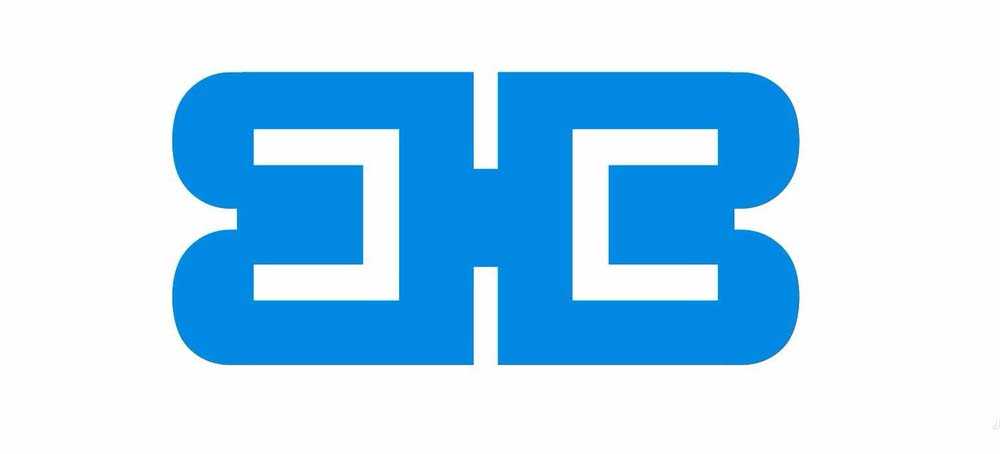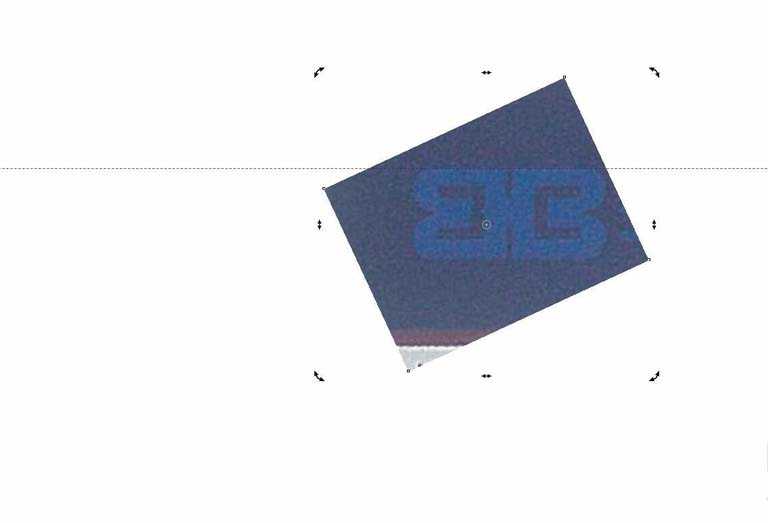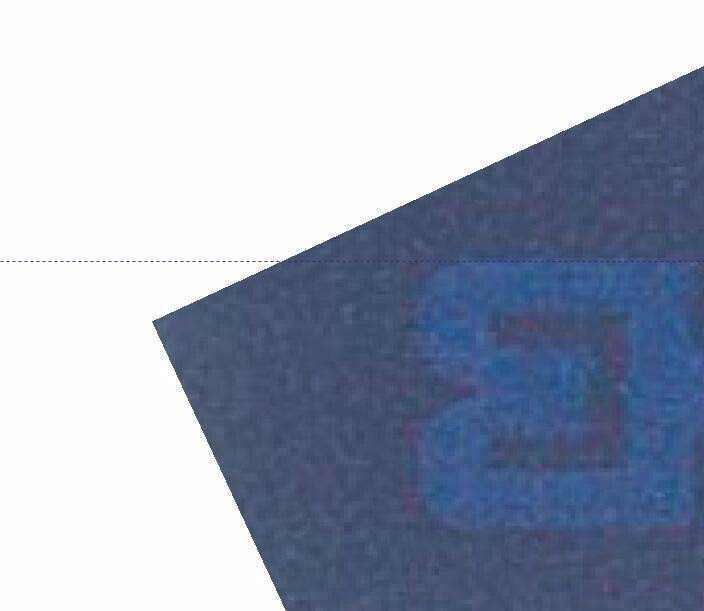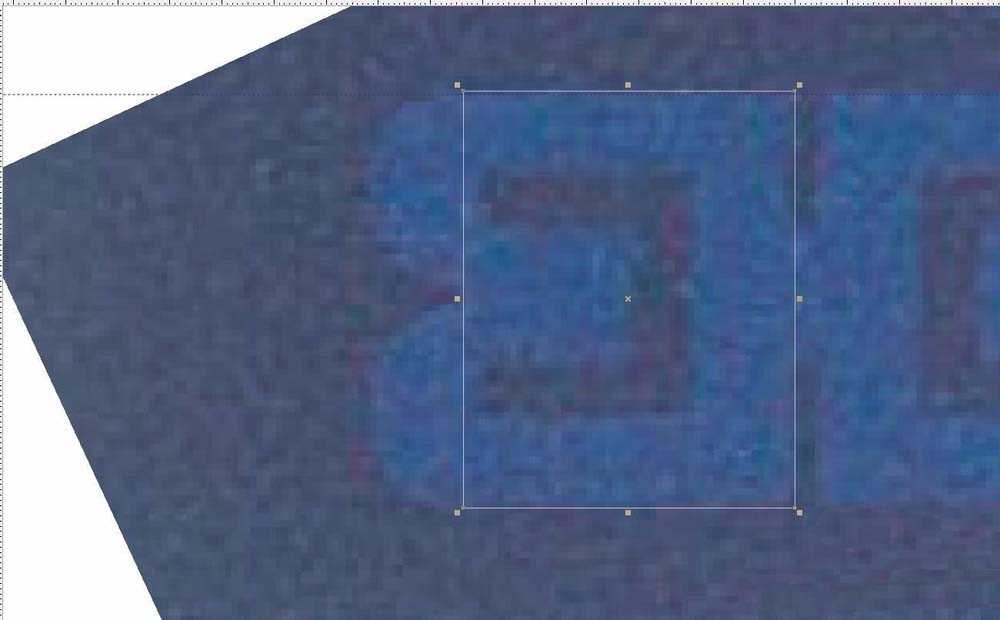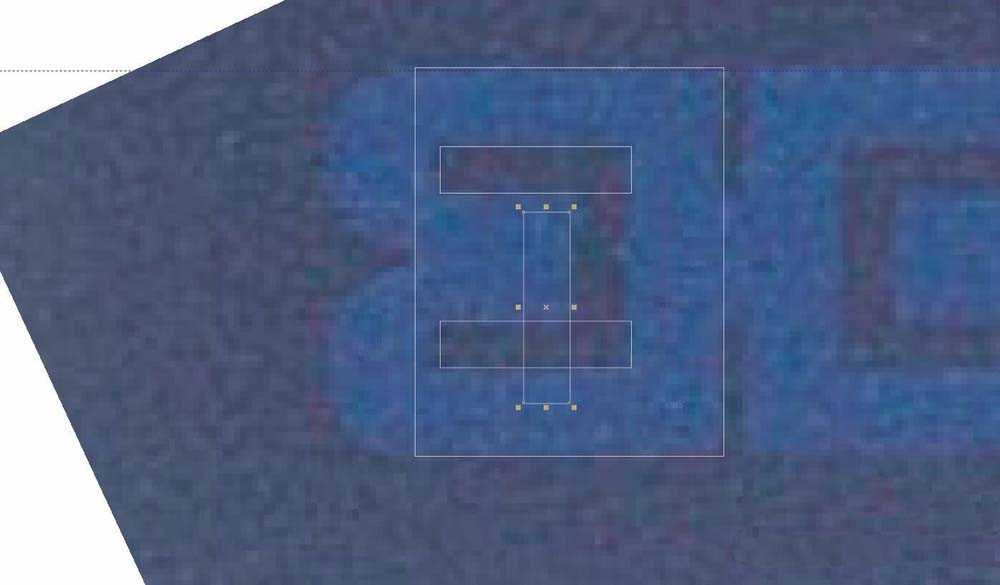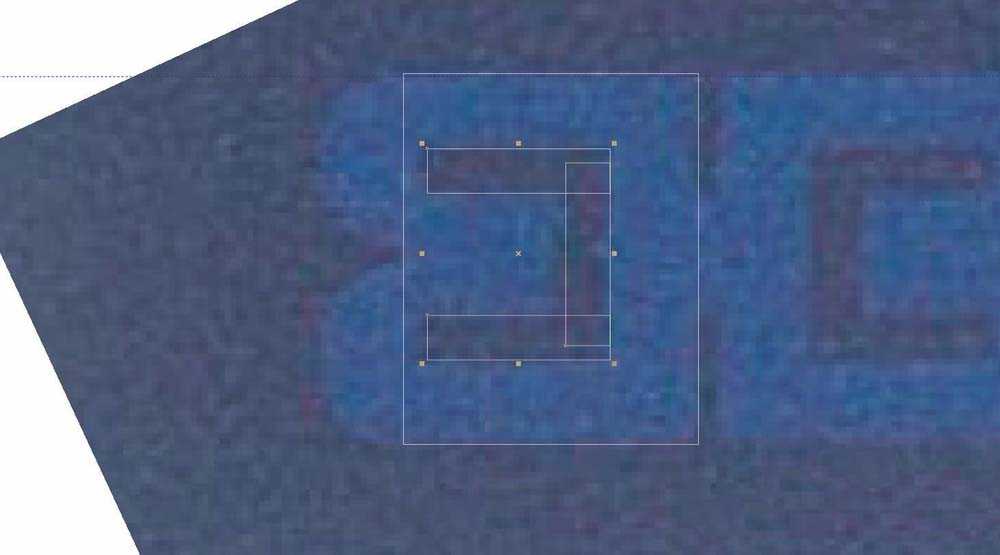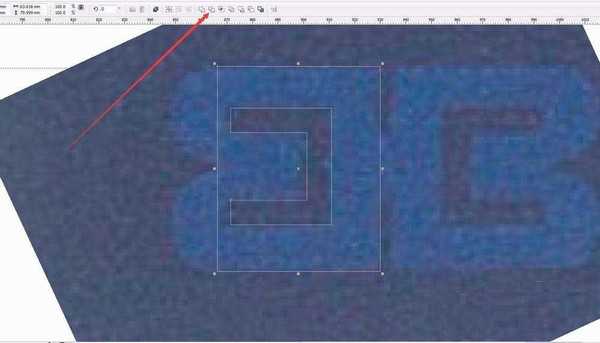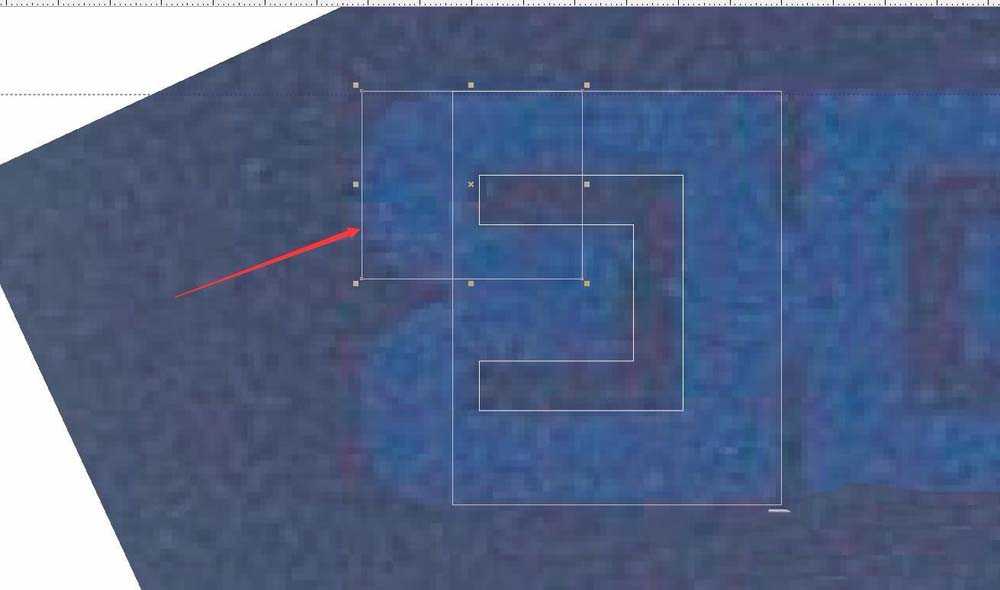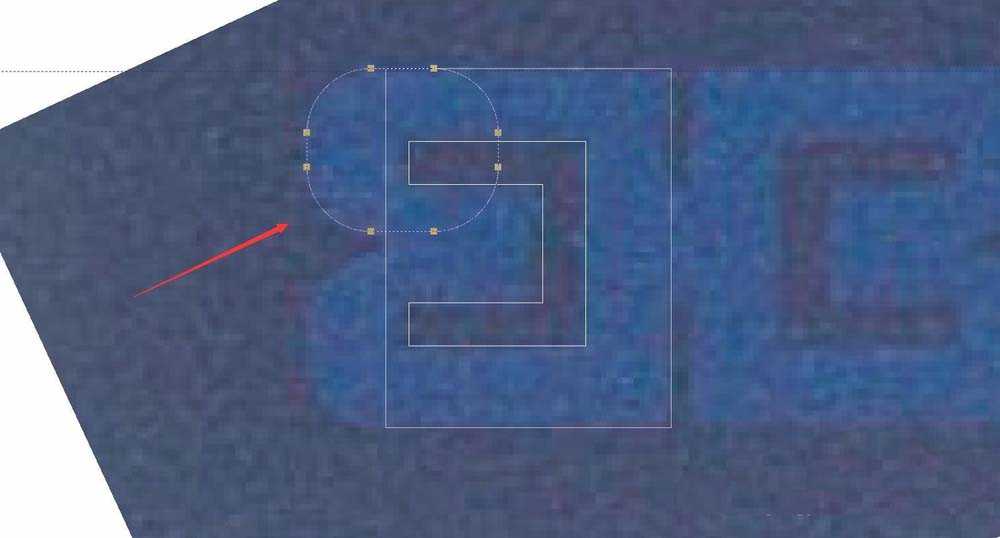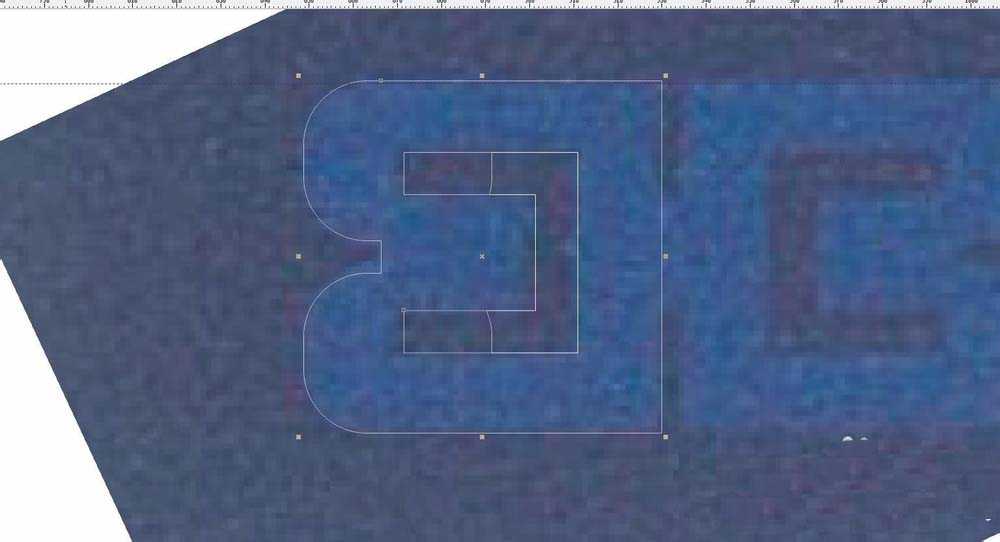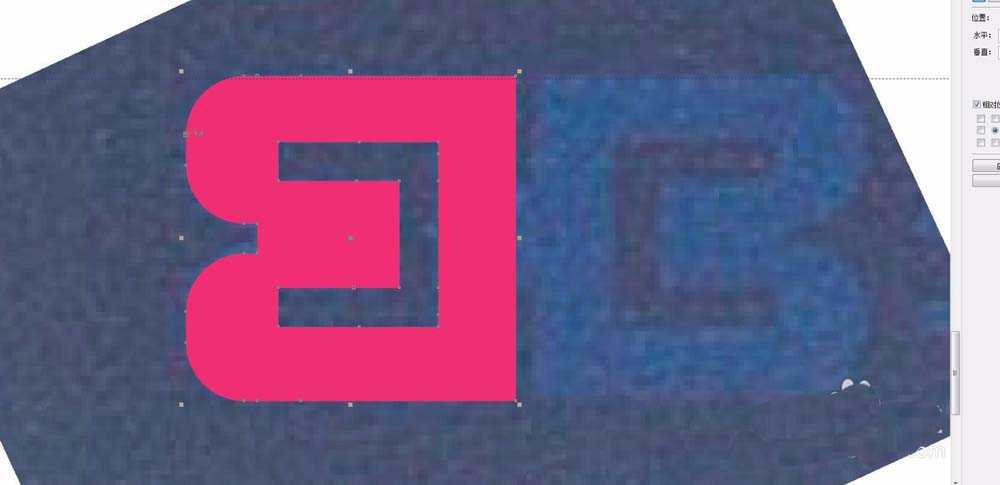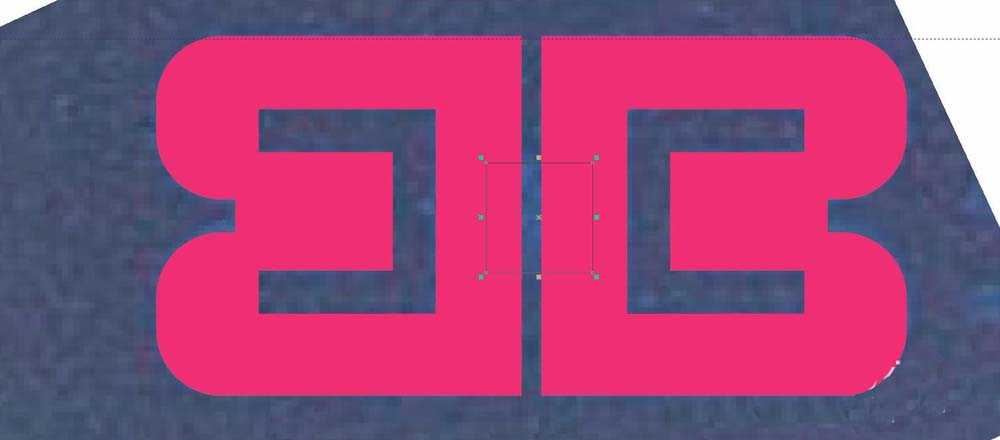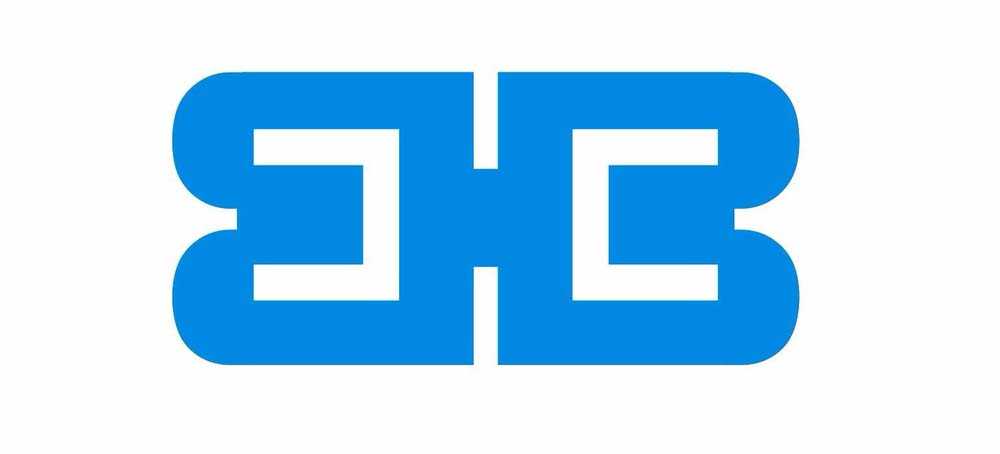客户给我提供了一张很模糊的图片,想要制作成图标,该怎么办呢?我们可以使用cdr快速临摹出来,下面我们就来看看详细的教程。
- 软件名称:
- CorelDRAW X8 64位 简体中文安装免费版(附序列号)
- 软件大小:
- 547.9MB
- 更新时间:
- 2016-11-23立即下载
1、首先,打开客户提供的图片。很模糊。我们来观察一下,这个图是左右对称的,也就是我们只需要绘制出左边的一半,右边的直接复制翻转过去就可以直接使用了。所以,我们省去了一半的时间,来制作半边的图形。
2、将图片的位置摆正。先拉出一条辅助线,放在文字上方。双击图片进行旋转。让文字上边在一条直线上。这样方便我们制作图形。如果怕影响制作,可以将图片锁定。
3、根据图片来绘制。先用矩形工具绘制一个大的矩形。上下以及右边都跟对齐,左边的弧形先不用管,最后做有弧度的部分。上方下方右方都是直线的,可以通过我们的矩形来实现。然后再绘制一个小的矩形。
4、大的矩形里面,我们观察到是由三个小矩形组成的。先画一个小矩形,大小跟上边的一个矩形完成重合,然后复制一个移动到下方。然后在复制一个,旋转90度。摆放在右边,跟其他两个矩形右对齐。这样三个矩形就拼出了图片中的形状。合并为一个图形。
5、选择合并好的图形,然后加选刚才绘制的矩形,修剪。先不要删掉。然后制作左边有弧度的部分。先沿着最左边的边缘绘制一个矩形。然后选择一个顶点,用形状工具调节圆角的弧度,让弧度跟图片的弧度重合。然后复制一层向下移动。
6、下方的圆角矩形跟矩形下对齐。这样得到了两个圆角矩形。左边的弧度就出来了。将这两个圆角矩形合并为一个图层。然后跟刚才我们制作的图形进行焊接。焊接多出了一部分,用刚才没有删掉的小图形修剪。
7、左半部分只做好了,复制一个向右移动,并进行水平翻转。移动到适合的地方。中间连接的部分只需要绘制一个小矩形就可以了。然后选中所有的图形进行焊接。填充适合的颜色就可以了。完成。
以上就是cdr将模糊的logo标志变清晰的教程,希望大家喜欢,请继续关注。
相关推荐:
cdr怎么将英文S字母设计成球形logo标志?
cdr怎么设计便签图标? cdr设计便签标志的教程
cdr怎么画图标? cdr设计惠普和中行logo标志的教程
免责声明:本站资源来自互联网收集,仅供用于学习和交流,请遵循相关法律法规,本站一切资源不代表本站立场,如有侵权、后门、不妥请联系本站删除!
更新日志
- 凤飞飞《我们的主题曲》飞跃制作[正版原抓WAV+CUE]
- 刘嘉亮《亮情歌2》[WAV+CUE][1G]
- 红馆40·谭咏麟《歌者恋歌浓情30年演唱会》3CD[低速原抓WAV+CUE][1.8G]
- 刘纬武《睡眠宝宝竖琴童谣 吉卜力工作室 白噪音安抚》[320K/MP3][193.25MB]
- 【轻音乐】曼托凡尼乐团《精选辑》2CD.1998[FLAC+CUE整轨]
- 邝美云《心中有爱》1989年香港DMIJP版1MTO东芝首版[WAV+CUE]
- 群星《情叹-发烧女声DSD》天籁女声发烧碟[WAV+CUE]
- 刘纬武《睡眠宝宝竖琴童谣 吉卜力工作室 白噪音安抚》[FLAC/分轨][748.03MB]
- 理想混蛋《Origin Sessions》[320K/MP3][37.47MB]
- 公馆青少年《我其实一点都不酷》[320K/MP3][78.78MB]
- 群星《情叹-发烧男声DSD》最值得珍藏的完美男声[WAV+CUE]
- 群星《国韵飘香·贵妃醉酒HQCD黑胶王》2CD[WAV]
- 卫兰《DAUGHTER》【低速原抓WAV+CUE】
- 公馆青少年《我其实一点都不酷》[FLAC/分轨][398.22MB]
- ZWEI《迟暮的花 (Explicit)》[320K/MP3][57.16MB]